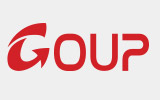【注】进行数据统计图表查看前,请先完成数据分类统计。1. 在完成的分类汇总统计视图窗体中,选取希望在图表中显示的数据行或单元格。
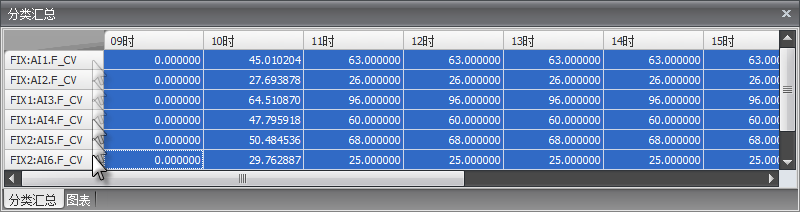 iFIXBooster数据统计图表步骤一 2. 单击[图表]选项卡按钮,切换至图表窗体。  iFIXBooster数据统计图表步骤二 3. 图表窗体自动显示选取节点标签的统计图表。 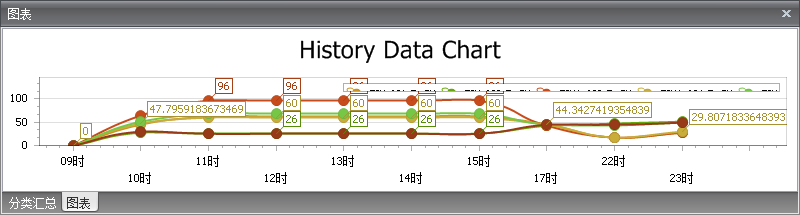 iFIXBooster数据统计图表步骤三 【注】可以拖动分类汇总和图表选项卡标签按钮或窗体标题栏,使之脱离主窗体悬浮于主窗体之上,然后调整窗体的大小。 【例】将图表窗体单独拖出悬浮于主窗体的效果 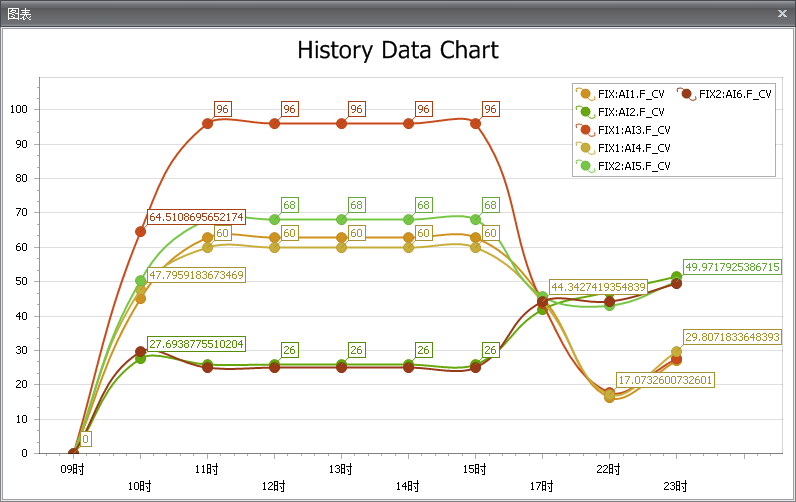 iFIXBooster数据统计图表步骤四 |